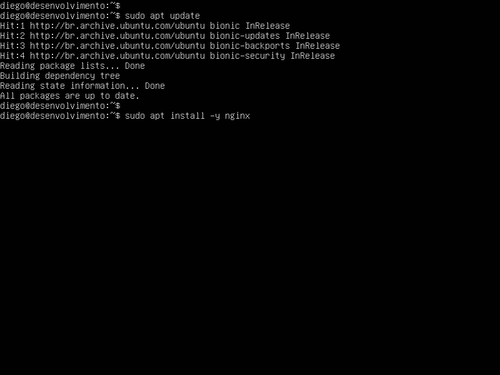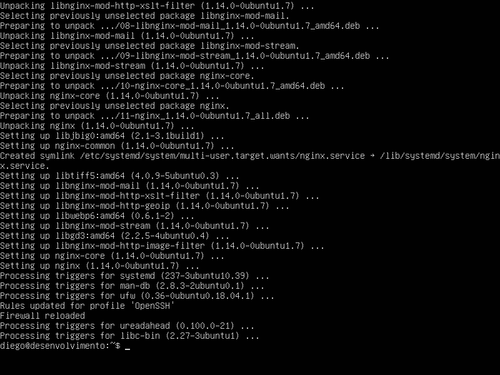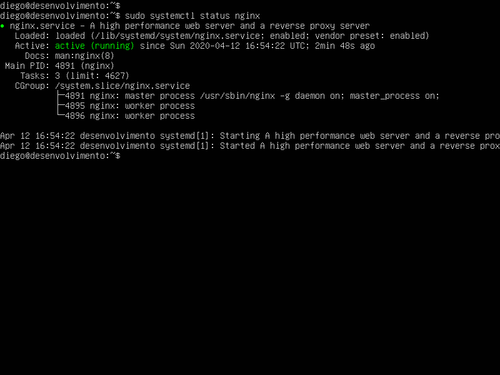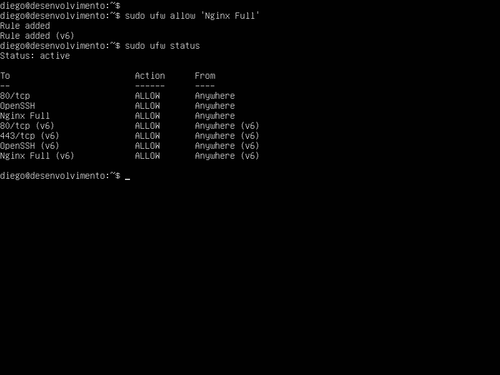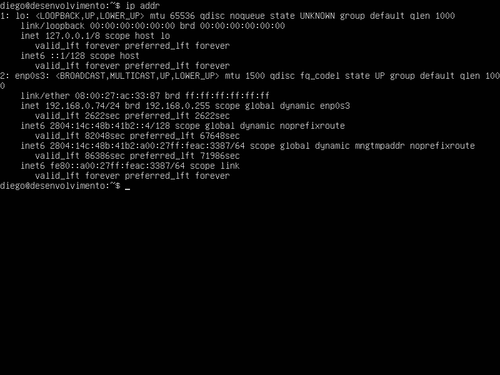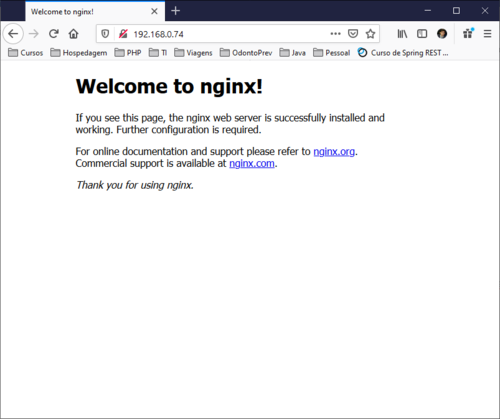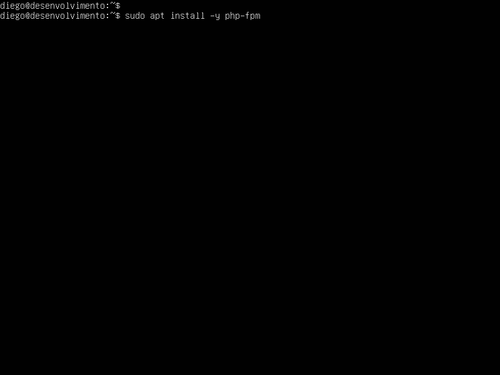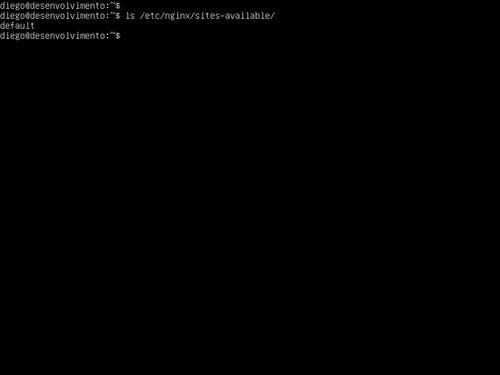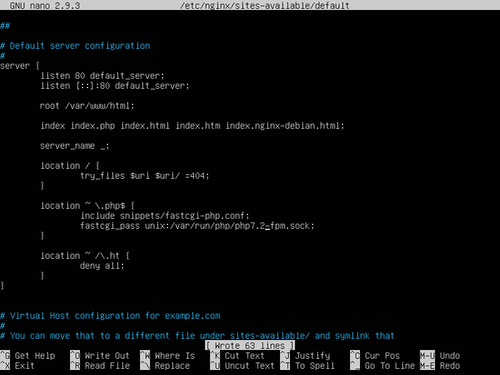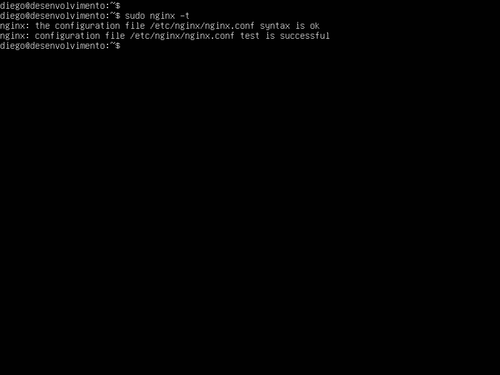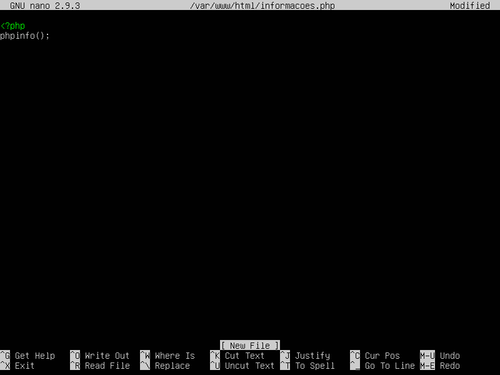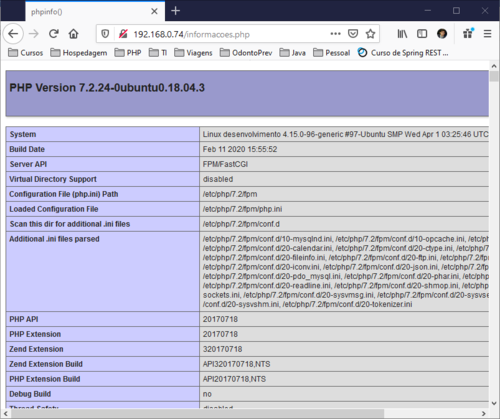Instalando Nginx e PHP no Ubuntu
O Nginx é hoje um dos principais servidores WEB existentes, sendo um dos mais utilizados para sites estáticos da atualidade. Neste material, irei demonstrar como instalar e testar o Nginx com o PHP no seu servidor, ou em sua estação de trabalho.
[ Hits: 5.008 ]
Por: Diego Mendes Rodrigues em 21/04/2020 | Blog: https://www.linkedin.com/in/diegomendesrodrigues/
Introdução
O que é o Nginx
A forma de ler seu nome é "engine-x", sendo que ele é um servidor WEB (HTTP e IMAP/POP3/Proxy). Parece o conhecido Apache, só que muito mais rápido! O Nginx consome bem menos memória que o Apache, pois lida com requisições WEB do tipo "event-based web server", enquanto que o Apache é baseado no "process-based server", podendo ambos trabalharem juntos.É possível diminuir o consumo de memória do Apache, passando as requisições WEB primeiro pelo Nginx, assim, o Apache não precisa servir arquivos estáticos e pode utilizar o bom controle de cache feito pelo Nginx.
Algumas características básicas do Nginx que gostaria de destacar:
- Manipulação de arquivos estáticos, além da auto-indexação de arquivos;
- Cache de descritor de arquivos abertos;
- Proxy reverso acelerado com cache, com balanceamento de carga simples e tolerância a falhas;
- Suporte acelerado com cache das seguintes tecnologias: FastCGI, uWSGI, SCGI e servidores memcached;
- Arquitetura modular;
- Filtros que incluem gzipping, intervalos de bytes, respostas fragmentadas, XSLT, SSI e transformação da imagem de filtro;
- Inclusões múltiplas SSI dentro de uma página única que podem ser processadas em paralelo se forem manuseadas pelos servidores de proxy, ou do FastCGI;
- SSL e TLS com apoio ao SNI;
- Módulo de reescrita com mudança URI usando expressões regulares;
- Controle de acesso baseado no endereço IP do cliente, além de autenticação HTTP Basic;
- Métodos POST, GET, PUT, DELETE, MKCOL, COPY e MOVE;
- Streaming de FLV e MP4;
- Limitação de taxa de resposta.
Como instalar o Nginx
O Nginx está disponível nos repositórios oficiais do Ubuntu, sendo então necessário você atualizar sua lista de pacotes e depois realizar a instalação:sudo apt update
sudo apt install -y nginx Após a instalação, o Ubuntu inicia automaticamente seu servidor WEB com o Nginx.
Para verificar se o Nginx foi instalado e está em funcionamento, utilize o seguinte comando:
sudo systemctl status nginx
No retorno desse comando, você deve receber: Active: active (running) since ...
Liberar o Nginx no Firewall
Caso você tenha um Firewall em funcionamento no seu servidor ou na sua estação de trabalho, recomendo que libere as portas HTTP (80) e HTTPS (443) no seu Firewall com o UFW. Essa liberação é bem simples com o seguinte comando:sudo ufw allow 'Nginx Full'
Para verificar, utilize:
sudo ufw status
Após esse comando, você pode observar que as portas 80 e 443 estão abertas na sua máquina. Iremos agora testar o funcionamento do servidor WEB Nginx. Para isso, precisamos do endereço IP da máquina, que pode ser obtido com o comando:
ip addr
Veja que o meu IP é o 192.168.0.74. Posso abrir meu navegador WEB e digitar esse IP, sendo que recebo uma página inicial padrão do Nginx.
Como instalar o PHP no Nginx
Nesse momento, você possui o servidor WEB instalado, mas não possui nenhum software instalado que possa gerar o conteúdo dinâmico, como o PHP.Como o Nginx não possui o processamento nativo do PHP, você precisará instalar o "php-fpm", que significa "Gerenciador de Processos FastCGI". Diremos então ao Nginx para passar os pedidos PHP para este software de processamento.
A instalação é simples, utilizando o apt:
sudo apt install -y php-fpm Agora, será preciso realizar algumas configurações no Nginx para que ele trabalhe com o "php-fpm", ou seja, para ele utilizar o processador de conteúdo dinâmico. Para fazer isso, você irá alterar o conteúdo dos arquivos que estão no diretório /etc/nginx/sites-available/.
Eu possuo apenas o site padrão no meu servidor WEB, então, ao realizar um ls, recebo apenas o arquivo default:
ls /etc/nginx/sites-available/ Irei então editar este arquivo com o comando:
sudo nano /etc/nginx/sites-available/default
Altere e adicione o seguinte conteúdo no seu arquivo de configuração:
listen 80;
root /var/www/html;
index index.php index.html index.htm index.nginx-debian.html;
server_name _;
location / {
try_files $uri $uri/ =404;
}
location ~ \.php$ {
include snippets/fastcgi-php.conf;
fastcgi_pass unix:/var/run/php/php7.2-fpm.sock;
}
location ~ /\.ht {
deny all;
}
}
Agora salve o arquivo com Ctrl+o e feche ele com Ctrl+x. Verifique se o arquivo de configuração está escrito da forma correta, com o comando:
sudo nginx -t Finalmente, recarregue seu Nginx da seguinte forma:
sudo systemctl reload nginx
Iremos agora criar um arquivo PHP para testar a sua configuração. O arquivo irá chamar "informacoes.php" e estará na pasta /var/www/html/:
sudo nano /var/www/html/informacoes.php
O conteúdo do arquivo será:
?>
Agora salve o arquivo com Ctrl+o e feche ele com Ctrl+x. Acesse esse arquivo no seu navegador WEB, utilizando o endereço: http://IP_DO_SERVIDOR/informacoes.php
Você receberá uma página com as informações do PHP instalado:
Conclusão
Pronto! Seu Nginx está instalado e configurado com o PHP no seu servidor, ou na sua estação de trabalho.Caso queira maiores informações, seguem os sites dessas duas tecnologias:
Atualizar para o Ubuntu 20.04 LTS
Ubuntu 18.04 LTS - LAMP - Linux, Apache, MySQL ou MariaDB, PHP 7.2
Instalar o Microsoft SQL Server no Debian e no Ubuntu
Arch Linux - Repositório offline
Apache + MariaDB + PHP + phpMyAdmin no CentOS 7
Deixando a Área de Trabalho animada com slides no GNOME
CUPS + Jasmine (gerenciador de impressões e relatórios de impressão)
[1] Comentário enviado por Error403 em 24/04/2020 - 02:38h
Muito bom! Excelente explicação!!!
Obrigado!
Patrocínio
Destaques
Artigos
Compartilhando a tela do Computador no Celular via Deskreen
Como Configurar um Túnel SSH Reverso para Acessar Sua Máquina Local a Partir de uma Máquina Remota
Configuração para desligamento automatizado de Computadores em um Ambiente Comercial
Dicas
Como renomear arquivos de letras maiúsculas para minúsculas
Imprimindo no formato livreto no Linux
Vim - incrementando números em substituição
Efeito "livro" em arquivos PDF
Como resolver o erro no CUPS: Unable to get list of printer drivers
Tópicos
Não to conseguindo resolver este problemas ao instalar o playonelinux (1)
Excluir banco de dados no xampp (1)
Top 10 do mês
-

Xerxes
1° lugar - 65.395 pts -

Fábio Berbert de Paula
2° lugar - 50.839 pts -

Buckminster
3° lugar - 17.543 pts -

Mauricio Ferrari
4° lugar - 15.308 pts -

Alberto Federman Neto.
5° lugar - 13.919 pts -

Diego Mendes Rodrigues
6° lugar - 13.622 pts -

Daniel Lara Souza
7° lugar - 12.989 pts -

Andre (pinduvoz)
8° lugar - 10.372 pts -

edps
9° lugar - 10.477 pts -

Alessandro de Oliveira Faria (A.K.A. CABELO)
10° lugar - 10.384 pts
Scripts
[Python] Automação de scan de vulnerabilidades
[Python] Script para analise de superficie de ataque
[Shell Script] Novo script para redimensionar, rotacionar, converter e espelhar arquivos de imagem
[Shell Script] Iniciador de DOOM (DSDA-DOOM, Doom Retro ou Woof!)
[Shell Script] Script para adicionar bordas às imagens de uma pasta